Բովանդակություն
Windows 10-ի առաջարկած լավագույն հնարավորություններից մեկը անհատականացումն է: Անհատականացման կարգավորումները թույլ են տալիս օգտվողներին փոփոխություններ կատարել՝ բարելավելու իրենց հաշվողական փորձը: Այս հատկությունը թույլ է տալիս օգտվողներին մուտք գործել մի շարք տարբերակներ՝ փոխելու գործառույթները, ինչպիսիք են գույները, կողպէկրանները, տառատեսակները, թեմաները և այլն:
Ցավոք, կլինեն ժամանակներ, երբ դուք կհանդիպեք Անհատականացված կարգավորումների (չի պատասխանում) սխալների: Դուք հավանաբար կտեսնեք մուգ էկրան՝ սխալի վանդակով, երբ այս սխալը հայտնվի:
Այս հոդվածը կքննարկի Անհատականացված կարգավորումները չպատասխանող սխալը շտկելու ուղիները : Եթե Windows-ի կարգավորումները խնդիր ունեն, տես այս ուղեցույցը:
Ո՞րն է Անհատականացված կարգավորումները չպատասխանելու սխալը:
Անհատականացված կարգավորումները չպատասխանելու սխալը բավականին հազվադեպ է: Այն սովորաբար հայտնվում է, երբ վերագործարկում եք ձեր սարքը Windows-ի թարմացումից հետո: Երբ այս սխալը տեղի ունենա, ձեր սարքը կցուցադրի մուգ կամ սպիտակ էկրան՝ հաղորդագրությամբ. Անհատականացված կարգավորումները չեն արձագանքում:
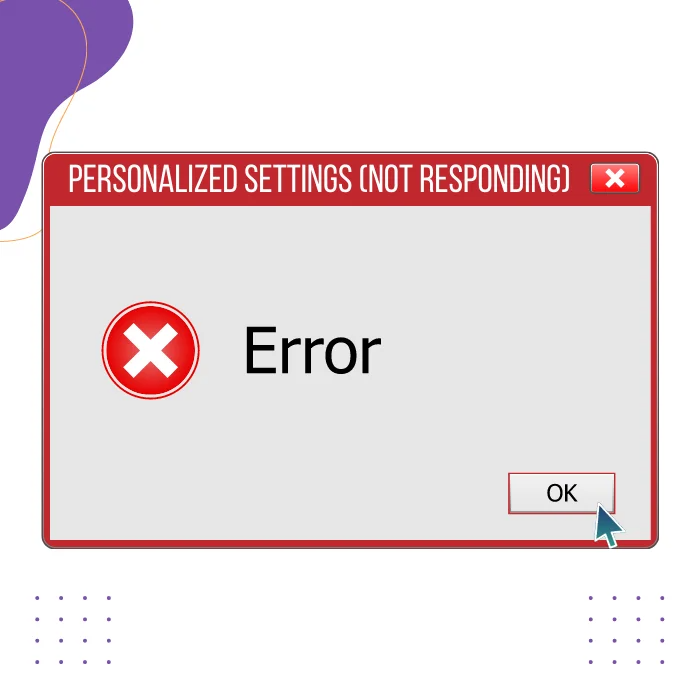
Ըստ փորձագետների, երկու հիմնական պատճառ կա, որ կարող եք բախվել Անհատականացված կարգավորումները չեն արձագանքում: . Նախ, երբ ձեր File Explorer-ը չի կարող ճիշտ սկսել Windows օպերացիոն համակարգը թարմացնելուց հետո: Երկրորդ, դուք հավանաբար կզգաք այս սխալը, երբ ձեր Windows ՕՀ-ն անհամատեղելի է թարմացման հետ:
Անհատականացված կարգավորումները չպատասխանելու ընդհանուր պատճառները
Հասկանալով դրա հիմնական պատճառներըԱնհատականացված կարգավորումները չպատասխանող սխալը կարող է օգնել օգտվողներին ավելի արդյունավետ լուծել այն: Ահա որոշ ընդհանուր պատճառներ, որոնք կարող են առաջացնել այս խնդիրը.
- Անհամատեղելի Windows Update. Անհատականացված կարգավորումները չպատասխանող սխալի հիմնական պատճառներից մեկը Windows-ի անհամատեղելի թարմացումն է: Երբ ձեր համակարգը տեղադրում է թարմացում, որը լիովին անհամատեղելի է ձեր սարքաշարի կամ ծրագրաշարի հետ, դա կարող է հանգեցնել այս սխալի հայտնվելուն:
- Կոռումպացված համակարգի ֆայլեր. Համակարգի վնասված կամ բացակայող ֆայլերը կարող են հանգեցնել տարբեր խնդիրների խնդիրներ, այդ թվում՝ Անհատականացված կարգավորումներ չպատասխանող սխալը: Այս ֆայլերը կարող են վնասվել չարամիտ ծրագրի, ապարատային խափանման կամ համակարգի կտրուկ անջատման պատճառով:
- Հնացած Սարքի դրայվերներ. Սարքի դրայվերները վճռորոշ դեր են խաղում ձեր համակարգի անխափան աշխատանքի մեջ: Եթե ձեր դրայվերները հնացած են կամ անհամատեղելի են վերջին թարմացումների հետ, դա կարող է հանգեցնել «Անհատականացված կարգավորումներ չպատասխանող» սխալի հայտնվելուն:
- Երրորդ կողմի ծրագրային ապահովման հակասություններ. Երբեմն, երրորդ կողմի ծրագրակազմը կամ հավելվածները: կարող է խանգարել համակարգի գործընթացներին՝ հանգեցնելով Անհատականացված կարգավորումները չպատասխանող սխալի: Դա կարող է տեղի ունենալ, եթե ծրագրաշարը հակասում է Windows-ի գործընթացներին կամ սպառում է համակարգային չափազանց մեծ ռեսուրսներ:
- Windows Explorer-ի սխալ աշխատանք. Անհատականացված կարգավորումները չպատասխանող սխալ կարող է առաջանալ նաև այն դեպքում, երբ ձեր File Explorer-ը չի գործարկվում:Windows-ի թարմացումից հետո ճիշտ: Այս խնդիրը կարող է խանգարել ձեր համակարգին պատշաճ կերպով բեռնել անհատականացված կարգավորումները:
- Միացված սարքերի հետ կապված խնդիրներ. կարող է խնդիրներ առաջացնել Windows-ի թարմացումից հետո: Սա կարող է հանգեցնել էկրանին «Անհատականացված կարգավորումները չպատասխանող» սխալի հայտնվելուն:
Նշելով «Անհատականացված կարգավորումները չի արձագանքում» սխալի հնարավոր պատճառները՝ օգտվողները կարող են ավելի լավ հասկանալ և կիրառել համապատասխան լուծումներ՝ խնդիրը շտկելու համար: և վերականգնել դրանց համակարգի ֆունկցիոնալությունը:
Մեթոդ 1 – Վերագործարկեք ձեր համակարգիչը
Լավ և մաքուր վերագործարկումը կօգնի ձեր համակարգչին բազմաթիվ առումներով, այդ թվում՝ ուղղելով այնպիսի սխալներ, ինչպիսին է Անհատականացված կարգավորումները (չի պատասխանում):
- Օգտագործեք ձեր ստեղնաշարը ձեր համակարգիչը վերագործարկելու համար և միաժամանակ սեղմեք CTRL + Alt + Delete:
- Դուք կտեսնեք միացման կոճակը ձեր էկրանի ներքևի աջ անկյունում
- Ընտրեք Վերագործարկեք:
- Ձեզ նույնպես կարող է դուր գալ. Գործարկեք Windows Explorer-ը
Վերագործարկեք ձեր Windows Explorer-ը՝ մուտք գործելով այն՝ օգտագործելով ձեր Task Manager-ը: Սա կթարմացնի ֆայլերը և հուսով ենք կվերացնի սխալը:
- Ստեղնաշարի վրա սեղմեք Windows + X և ընտրեք Task Manager:
- Առաջադրանքների կառավարչի պատուհանը կհայտնվի և ընտրեք Գործընթացների ներդիրը:
- Գտեք Windows Explorer-ըԳործընթաց:
- Աջ սեղմեք այդ գործընթացի վրա և ընտրեք Վերագործարկեք

- Մուտք գործեք Ֆայլի ընտրացանկ և սեղմեք Run New Task:
- Սա կբացի Ստեղծել նոր առաջադրանքի պատուհանը: Որոնման դաշտում մուտքագրեք Explorer:
- Համոզվեք, որ նշել եք Ստեղծել այս առաջադրանքը վարչական արտոնություններով ընտրանքը: Սեղմեք Enter:
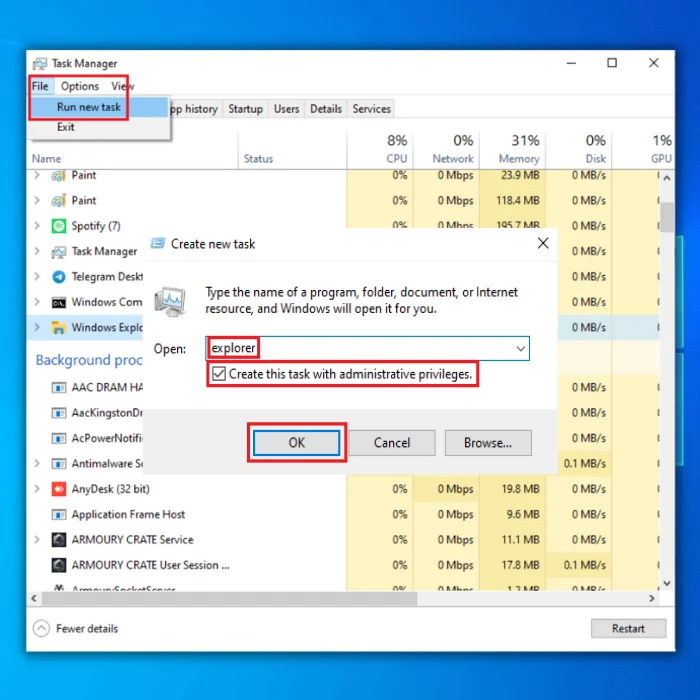
- Վերագործարկեք ձեր համակարգիչը և տեսեք, թե արդյոք սխալն ուղղվել է:
Մեթոդ 3 – Ստուգեք վարորդների թարմացումները
Անհատականացված Settings Not Responsing սխալը կարող է շտկվել՝ թարմացնելով ձեր դրայվերները:
- Սեղմեք Windows + X ստեղները ձեր ստեղնաշարի վրա:
- Ընտրեք Device Manager:
- Աջ -սեղմեք դրայվերների վրա և ընտրեք Update Driver:
- Սա ձեզ ցույց կտա նոր պատուհան; սեղմեք «Ավտոմատ կերպով Որոնել Վարորդի թարմացված ծրագրակազմը»:

- Ձեր համակարգիչը ավտոմատ կերպով կփնտրի վերջին տարբերակները և կներբեռնի անհրաժեշտ դրայվերները:
Մեթոդ 4 – Գործարկել SFC հրամանը
Համակարգի ֆայլերի ստուգիչ (SFC) հրամանը օգտակար ծրագիր է ձեր Windows 10 համակարգչում, որը ստուգելու է ձեր համակարգչի բոլոր կարևոր ֆայլերը: Այս հրամանի գործարկումը ավտոմատ կերպով կհայտնաբերի վնասված կամ սխալ ֆայլեր, որոնք առաջացնում են Անհատականացված կարգավորումներ չպատասխանող սխալ:
- Սեղմեք Windows ստեղնը ձեր ստեղնաշարի վրա: Մուտքագրեք cmd, աջ սեղմեք Հրամանի տողի վրա և կտտացրեք «Գործարկել որպես ադմինիստրատոր»:
- Սեղմեք Այո, երբ հուշում են հաստատել:
- Մի անգամ հրամանի տողի պատուհանում մուտքագրեք sfc /scannow և սեղմեքՄուտքագրեք:

- Սպասեք, մինչև SFC հրամանը գործարկվի, ներբեռնեք և փոխարինեք ձեր համակարգի ցանկացած վնասված ֆայլ:
- Վերագործարկեք ձեր համակարգիչը՝ տեսնելու, թե արդյոք սխալը շտկված է:
Մեթոդ 5 – Ջնջել ֆայլը Regedit-ում
Windows Registry Editor-ը (regedit) գրաֆիկական գործիք է ձեր համակարգչում, որը թույլ է տալիս լիազորված օգտվողներին դիտել և փոփոխություններ կատարել Windows ռեեստր. Դուք, ամենայն հավանականությամբ, կարող եք հեռացնել Անհատականացված կարգավորումները չպատասխանող սխալը՝ կատարելով հատուկ փոփոխություններ Ռեեստրի խմբագրում:
- Սեղմեք Windows պատկերանշանի ստեղնը ձեր ստեղնաշարի վրա: Մուտքագրեք regedit, այնուհետև աջ սեղմեք regedit արդյունքի վրա և կտտացրեք «Գործարկել որպես ադմինիստրատոր»:
- Սեղմեք Այո, երբ ձեզ հուշում են հաստատել:
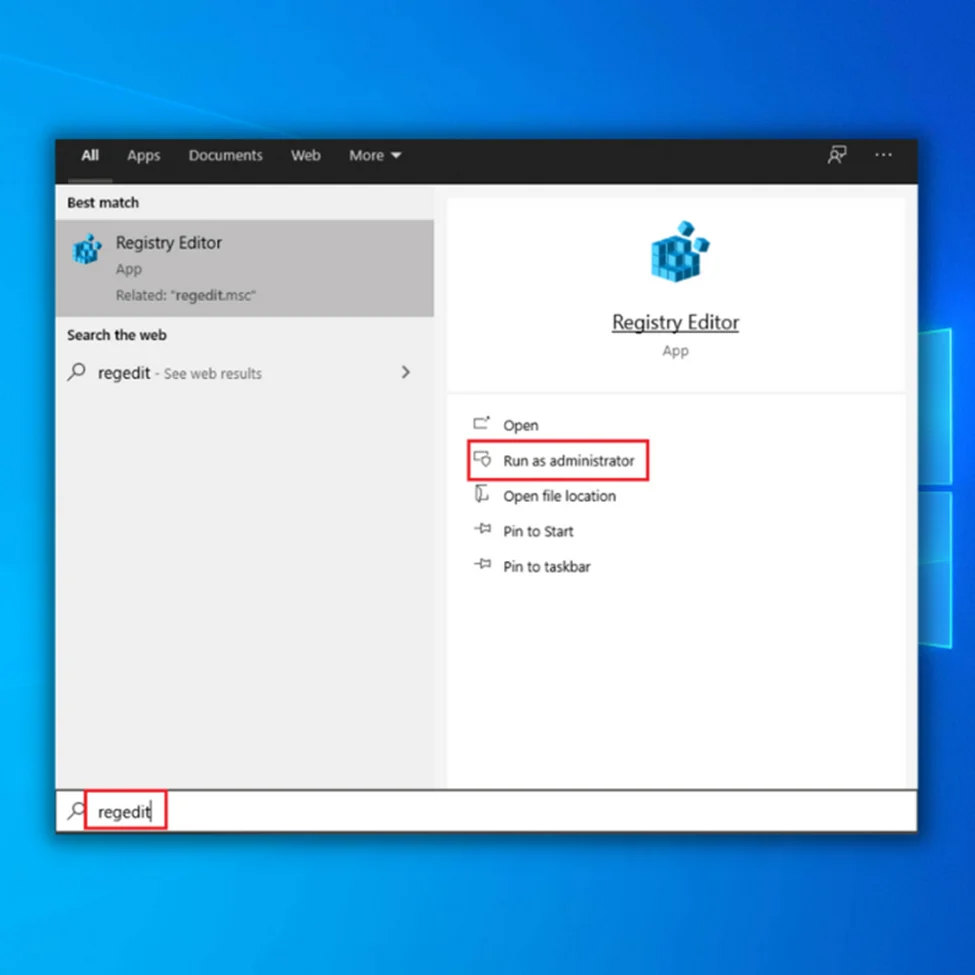
- Հաջորդը, տեղադրեք և կրկնակի- սեղմեք HKEY_LOCAL_MACHINE > ԾՐԱԳՐԵՐ > Microsoft > Ակտիվ կարգավորում > Տեղադրված բաղադրիչներ:
- Այժմ սեղմեք աջը վերջին ֆայլի վրա և սեղմեք Արտահանել՝ ֆայլը կրկնօրինակելու համար:
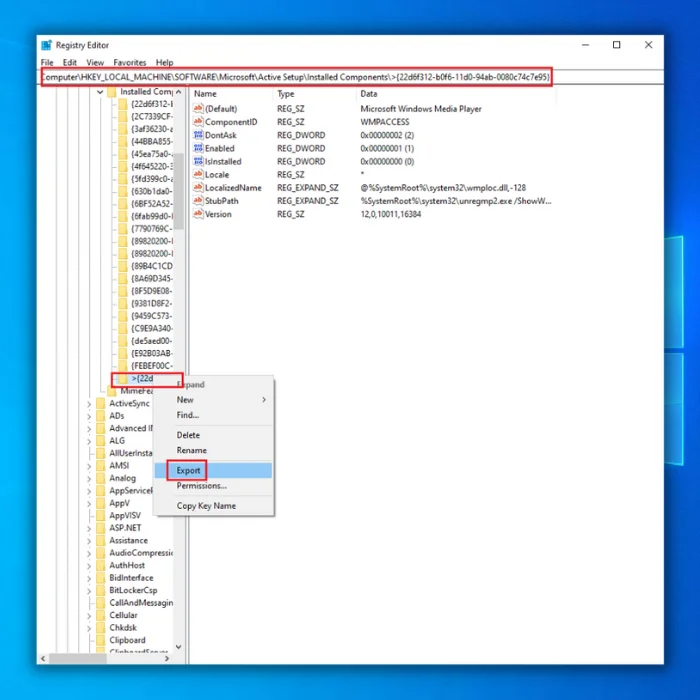
- Հաջորդը աջ սեղմեք վերջինի վրա: ֆայլ և սեղմեք Ջնջել:
- Վերագործարկեք ձեր համակարգիչը:
Մեթոդ 6 – Անջատեք ձեր սարքերը
Երբեմն Windows-ի թարմացումը կարող է խնդիրներ առաջացնել ձեր սարքին միացված առկա սարքերի հետ: ԱՀ. Ամբողջովին անջատեք ձեր համակարգիչը և անջատեք բոլոր ստեղնաշարերը, մկնիկները, աուդիո բարձրախոսները և այլն: Վերագործարկեք ձեր համակարգիչը և նորից միացրեք ձեր ծայրամասային սարքերը: Տեսեք, թե արդյոք խնդիրը շտկված է:
Վերջնական մտքեր
Անհատականացված կարգավորումները չպատասխանող սխալի հայտնաբերումը կարող է հիասթափեցնող լինել:Այնուամենայնիվ, դա խնդիր չէ, որը պետք է խուճապ առաջացնի։ Վերևում տարածված մեթոդները սխալը կարճ ժամանակում շտկելու մի քանի վստահ միջոց են:

